Input Data Item IPOS 3
Sebelum melakukan transaksi anda diharapkan mengumpulkan data-data barang dan jasa, kemudian mulailah menginput data tersebut kedalam progam, apabila sudah mempunyai data dalam bentuk exe maka import data tersebut melalui fasilitas import data dengan cara:
Pada Daftar item ini kita bisa melihat semua data dalam program. Anda juga dapat mencari data item dengan cepat gunakan kata kunci,Sebagai contoh kata kunci: "Sony" kemudian klik tombol "Cari". Perhatikan gambar berikut

Hasil dari pencarian menggunakan Kata kunci "Sony" seperti gambar berikut ini
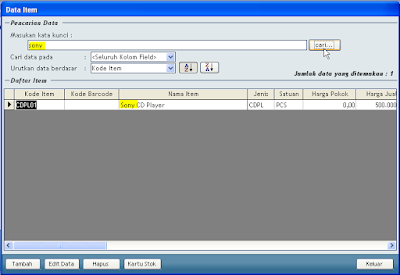
fasilitas ini sangat memudahkan pencarian jika dalam program terdapat banyak item data.Untuk mengembalikan ke tampilan semula cukup menghapus kata kunci.
Di bawah ini adalah cara menambah data item:
- Untuk menambah data item anda dapat mengklik tombol "Tambah".
- Input data item mulai dari kode item, kode barcode dan seterusnya.
- Pada code item dapat menginput code khusus untuk perusahan anda.
- Pada code barcode dapat menggunakan scanner yang tertera pada barang.
- Pilih jenis item apabila jenis tidak tersedia klik tombol "..." . jenis yang tidak digunakan dapat dihapus dengan cara pilih item dan klik "Hapus".
- Untuk menambah jenis baru klik "Tambah" dan masukkan kode item dan tambahkan keterangan jenis item kemudian klik "Simpan".
- Jika telah selesai Klik "Keluar" untuk kembali pada tampilan tambah item dan memilih barang yang baru ditambahkan untuk menambahkan harga jual, dapat menambahkan juga potongan harga dan memberikan masa berlaku potongan harga tersebut, tambahkan keterangan barang yang baru ditambah.
- Pada Program Toko IPOS 3 anda dapat menambahkan gambar item. Cara tambahkan gambar dengan klik "Pilih" pada tombol dibawah kotak gambar. Pilih gambar dengan ukuran 140x140 pixel dan pilih file penyimpanan gambar kemudian klik "Open" jika gambar sudah sesuai dan pilih lah tipe item antara barang dan jasa.
- Pilih supplier jika diperlukan, jika supplier belum terdaftar pilih tombol "..." untu menginput data supplier.
- Jika nama supplier belum terdaftar Klik tombol "Tambah" dan masukkan semua data supplier kemudian klik tombol "Simpan"dan pilih data supplier yang sudah disimpan.
- Tulis stok minimal produk (1,00) .
- Status produk untu menandai bahwa produk tersebut masih diproduksi atau sudah tida diproduksi.
- Klik "Simpan" jika data barang sudah lengkap.
- Jika ingin mengubah data item klik salah satu item yang ingin diubah dan klik "Edit" klik "Simpan" jika sudah selesai.
- Jika ingin hapus item klik salah satu item yang ingin dihapus dan klik tombol "Hapus"
- Kartu stok berfungsi untuk melihat history mutasi dari item tersebut, baik penjualan atau pembelian dan mutasi lainnya.




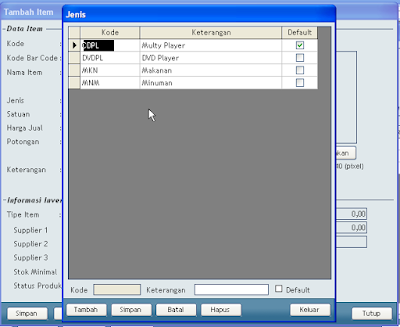
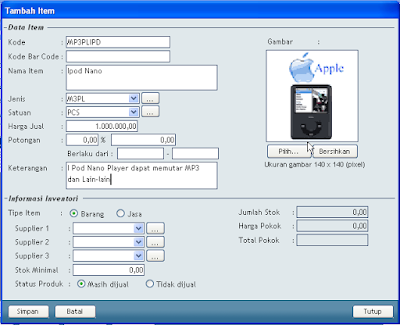

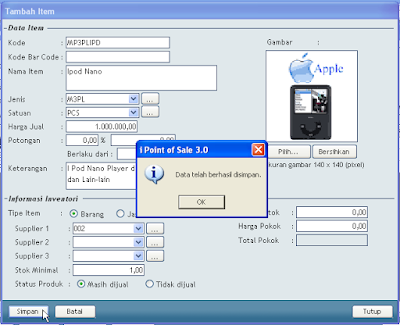





*> Berkomentarlah dengan baik dan sopan
*> Silahkan berkomentar sesuai artikel diatas
*> Berkomentar dengan url ( mati / hidup ) tidak akan di publish